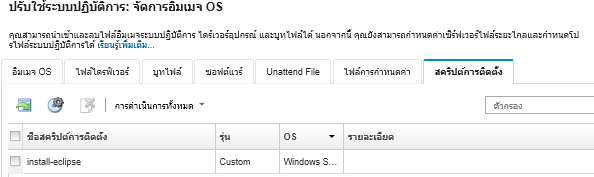การนำเข้าสคริปต์การติดตั้งแบบกำหนดเอง
คุณสามารถนำเข้าสคริปต์การติดตั้งลงในที่เก็บข้อมูลอิมเมจ OS ได้ จากนั้นจึงสามารถใช้ไฟล์เหล่านี้ในการปรับแต่งอิมเมจ Linux และ Windows ได้
เกี่ยวกับงานนี้
ขณะนี้รองรับเฉพาะสคริปต์หลังการติดตั้งเท่านั้น
| ระบบปฏิบัติการ | ประเภทไฟล์ที่รองรับ | ข้อมูลเพิ่มเติม |
|---|---|---|
| CentOS Linux | ไม่รองรับ | |
| Microsoft® Windows® Azure Stack HCI | ไม่รองรับ | |
| Microsoft Windows Hyper-V Server | ไม่รองรับ | |
| Microsoft® Windows® Server | ไฟล์คำสั่ง (.cmd), PowerShell (.ps1) | พาธเริ่มต้นของข้อมูลและไฟล์แบบกำหนดเองคือ C:\lxca สำหรับข้อมูลเพิ่มเติมเกี่ยวกับสคริปต์การติดตั้ง โปรดดู เว็บเพจเพิ่มสคริปต์แบบกำหนดเองไปยัง Windows Setup |
| เซิร์ฟเวอร์ Red Hat® Enterprise Linux (RHEL) | Bash (.sh), Perl (.pm หรือ .pl) Python (.py) | พาธเริ่มต้นของข้อมูลและไฟล์แบบกำหนดเองคือ /home/lxca สำหรับข้อมูลเพิ่มเติมเกี่ยวกับสคริปต์การติดตั้ง โปรดดู RHEL: เว็บเพจสคริปต์หลังการติดตั้ง |
| Rocky Linux | Bash (.sh), Perl (.pm หรือ .pl) Python (.py) | พาธเริ่มต้นของข้อมูลและไฟล์แบบกำหนดเองคือ /home/lxca สำหรับข้อมูลเพิ่มเติมเกี่ยวกับสคริปต์การติดตั้ง โปรดดู RHEL: เว็บเพจสคริปต์หลังการติดตั้ง |
| SUSE® Linux Enterprise Server (SLES) | Bash (.sh), Perl (.pm หรือ .pl) Python (.py) | พาธเริ่มต้นของข้อมูลและไฟล์แบบกำหนดเองคือ /home/lxca สำหรับข้อมูลเพิ่มเติมเกี่ยวกับสคริปต์การติดตั้ง โปรดดู SUSE: เว็บเพจสคริปต์ที่ผู้ใช้กำหนดเอง |
| Ubuntu | ไม่รองรับ | |
| VMware vSphere® Hypervisor (ESXi) พร้อม Lenovo Customization | Bash (.sh), Python (.py) | พาธเริ่มต้นของข้อมูลและไฟล์แบบกำหนดเองคือ /home/lxca สำหรับข้อมูลเพิ่มเติมเกี่ยวกับสคริปต์การติดตั้ง โปรดดู VMware: เว็บเพจสคริปต์การติดตั้งและการอัปเกรด |
หลังจากรวบรวมข้อมูลระหว่างการปรับใช้ OS แล้ว XClarity Administrator จะสร้างอินสแตนซ์ของไฟล์การตั้งค่าการกำหนดค่า (ซึ่งประกอบด้วยการตั้งค่าแบบกำหนดเองในไฟล์ที่เลือกไว้ และชุดย่อยของการตั้งค่าแบบกำหนดไว้ล่วงหน้า) ขึ้นมาบนระบบโฮสต์ ซึ่งสคริปต์หลังการติดตั้งสามารถนำไปใช้ได้
คุณสามารถนำเข้ามาโครแบบกำหนดไว้ล่วงหน้าและแบบกำหนดเอง (การตั้งค่าการกำหนดค่า) ลงในสคริปต์หลังการติดตั้งได้โดยใช้ชื่อออบเจกต์ที่ไม่ซ้ำกัน ค่าที่กำหนดไว้ล่วงหน้าจะปรับเปลี่ยนแบบไดนามิกตามอินสแตนซ์ XClarity Administrator มาโครแบบกำหนดเองจะปรับเปลี่ยนแบบไดนามิกตามการป้อนข้อมูลของผู้ใช้ระหว่างการปรับใช้ OS
คร่อมชื่อมาโครด้วยเครื่องหมายสี่เหลี่ยม (#)
สำหรับออบเจกต์ที่ซ้อนกัน ให้คั่นชื่อออบเจกต์แต่ละรายการด้วยเครื่องหมายจุด (ตัวอย่างเช่น #server_settings.server0.locale#)
สำหรับมาโครแบบกำหนดเอง อย่ารวมชื่อออบเจกต์ระดับบนสุด สำหรับมาโครที่กำหนดไว้ล่วงหน้า ให้ขึ้นต้นชื่อมาโครด้วย “predefined”
เมื่อสร้างออบเจกต์จากเทมเพลต ชื่อจะต่อท้ายด้วยตัวเลขที่ไม่ซ้ำกันโดยเริ่มต้นที่ 0 (ตัวอย่างเช่น server0 และ server1)
คุณสามารถดูชื่อของมาโครแต่ละรายการได้จากกล่องโต้ตอบ ปรับใช้อิมเมจ OS ในแท็บ การตั้งค่าที่กำหนดเอง โดยวางเมาส์ไว้เหนือไอคอน วิธีใช้ (
 ) ถัดจากการตั้งค่าที่กำหนดเองแต่ละรายการ
) ถัดจากการตั้งค่าที่กำหนดเองแต่ละรายการสำหรับรายการมาโครแบบกำหนดไว้ล่วงหน้า โปรดดู มาโครแบบกำหนดไว้ล่วงหน้า สำหรับข้อมูลเกี่ยวกับการตั้งค่าการกำหนดค่าและมาโครแบบกำหนดเอง โปรดดู มาโครแบบกำหนดเอง
มาโครแบบกำหนดไว้ล่วงหน้าที่แนะนำในไฟล์แบบอัตโนมัติจะรายงานสถานะการปรับใช้ระบบปฏิบัติการขั้นสุดท้าย และรายงานสถานะเมื่อมีการดาวน์โหลดและรันสคริปต์หลังการติดตั้ง คุณสามารถแก้ไขสคริปต์หลังการติดตั้งให้รวมการรายงานสถานะแบบกำหนดเองได้ ทั้งนี้ขึ้นอยู่กับระบบปฏิบัติการเป้าหมาย สำหรับข้อมูลเพิ่มเติม โปรดดู การเพิ่มการรายงานสถานะแบบกำหนดเองในสคริปต์การติดตั้ง
ขั้นตอน
หากต้องการนำเข้าสคริปต์การติดตั้งลงในที่เก็บข้อมูลอิมเมจ OS ให้ทำตามขั้นตอนต่อไปนี้
หลังจากดำเนินการเสร็จ
สคริปต์การติดตั้งจะแสดงบนแท็บ สคริปต์การติดตั้ง ในหน้า จัดการอิมเมจ OS
จากหน้านี้ คุณสามารถดำเนินการได้ดังต่อไปนี้
สร้างโปรไฟล์เซิร์ฟเวอร์ไฟล์ระยะไกล โดยคลิกไอคอน กำหนดค่าเซิร์ฟเวอร์ไฟล์ (
 )
)นำสคริปต์การติดตั้งที่เลือกไว้ออก โดยคลิกไอคอน ลบ (
 )
)
สำหรับข้อมูลเกี่ยวกับการเพิ่มสคริปต์การติดตั้งลงในโปรไฟล์อิมเมจ OS ที่กำหนดเอง โปรดดู การสร้างโปรไฟล์อิมเมจ OS แบบกำหนดเอง